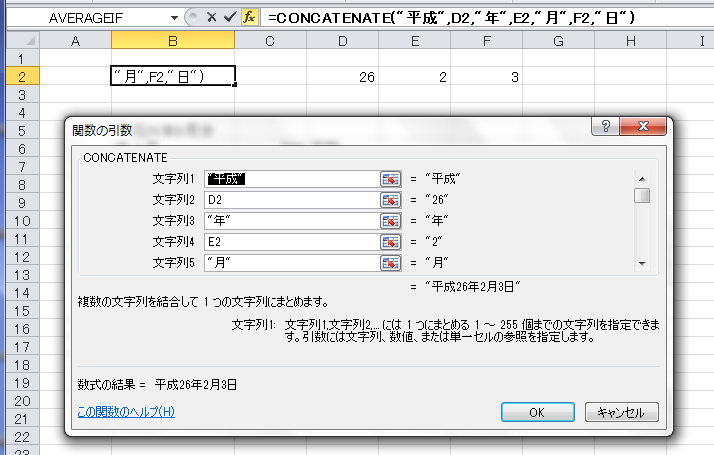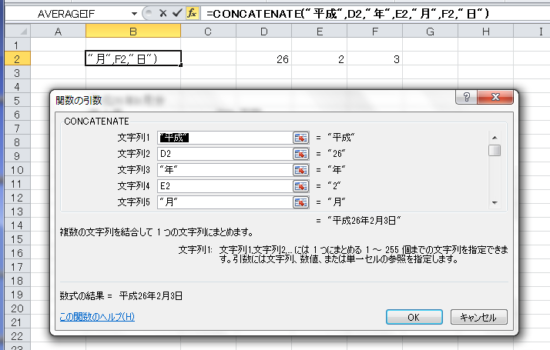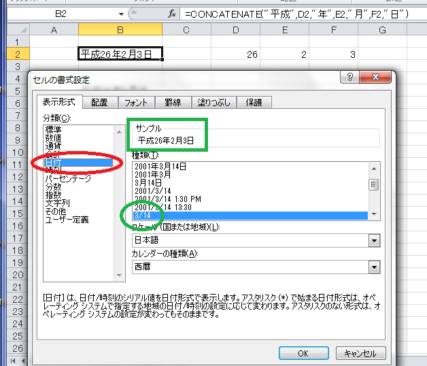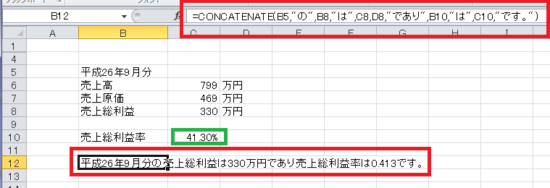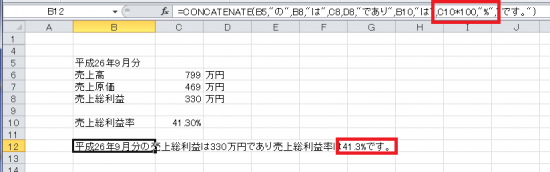この記事には広告を含む場合があります。
記事内で紹介する商品を購入することで、当サイトに売り上げの一部が還元されることがあります。
Excelで文字列を結合して1つの文字列として表示するCONCATENATE関数があります。
経理処理でこの関数を使用する機会は少ないかと思いますが、私は、お客様への説明資料を作成する時に使用しています。
参考
参考 Office Support;CONCATENATE関数
目次 表示
CONCATENATE関数を使って文字列の結合
CONCATENATE関数は次のように記述します。
「=CONCATENATE(文字列,[文字列],・・・)
変動する年月の表示
例えば、月次決算報告書などの説明資料では、作成した「月」を表示したいセルと、「年月」を表示したいセルが混在するため私は、「年」と「月」の数値をそれぞれ別のセルに入力し、「平成××年××月」と表示したいセルではCONCATENATE関数を使って年月を表示しています。
上記の表の「関数の引数」の画面のようにCONCATENATE関数は、結合したい文字(又はセル)を入力するか、セルで式を作成する場合は「,」で区切って結合したい文字等を記載します。
上記のB2セルでは、CONCATENATE関数を使用して「平成26年2月3日」と表示するように設定してあります。
表示された文字列だけ見ると「日付データ」のようですが、文字列データであるため、次のとおりセル書式設定の表示形式タブで分類を「日付」、種類を「3/14」と設定しても「2/3」と表示させることはできません。
「2/3」と表示させるためには、次のような式を設定します。
『=CONCATENATE(E2,”/”,F2)』
日付データをMonth関数などを使って加工して表示する方法も使用していますが、毎月作成する資料では、上記の方法がなんとなくしっくりきたため、日付データを加工する方法は採用しませんでした。
変動する数値を文字列に組み込み
上記の年月の表示のほかにも売上総利益率など、変動する数値を文章に組み込みたいときに、CONCATENATE関数を使っています。
なぜなら、経理資料の数値は、経理処理の誤り等により変わってしまうことが多いため、その都度、文章を訂正することは手間がかかり、ミスにもつながります。
そこで、経理の数値を会議資料等の文章に使用する場合は、数値に変更があった場合に文章の数値も自動で変更されるようにCONCATENATE関数を使っています。
上記のB12セルには売上総利益の金額と売上総利益率を表示する文章をCONCATENATE関数で表示してあります。
1つ工夫が必要な点は、C10セルでは「%」で表示されている売上総利益率が、文章のなかでは小数点の数値で表示されてしまう点です。私は次のような式を作成しています。
C10セルの数値を100倍し、その次に「%」の文字を結合して表示するようにしています。(ほかにも方法がありそうですね・・・)
まとめ
あまり使うことのないCONCATENATE関数ですが、変動する可能性がある数値を文章に組み込むときはなかなか便利です。